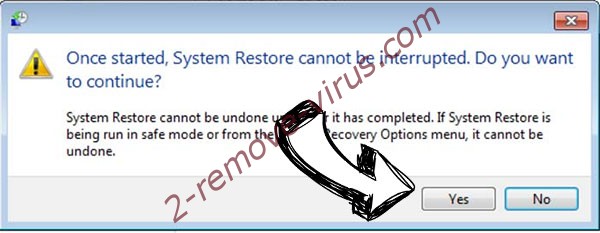¿Qué es Gedantar Ransomware?
Gedantar Ransomware es una de las más recientes infecciones de ransomware detectadas. Se considera a ser nuevo, pero no es única porque los especialistas han observado que esta amenaza se ha creado en el motor de la Unlock92 Ransomware. Gedantar Ransomware es tan peligroso como Ransomware de la Unlock92. Se dirige a los archivos personales de los usuarios, por lo que si se pone en el ordenador ilegalmente, usted encontrará casi todos los archivos cifrados. La infección de ransomware utiliza RSA-2048, que es conocido por ser una criptografía fuerte, así que no podría ser posible descifrar los datos sin la herramienta especial de descifrado. Compra el decryptor especial no es algo que le recomendamos hacer cualquiera. Han descubierto Gedantar Ransomware instalado, se recomienda va a implementar inmediatamente el retiro de Gedantar Ransomware.
¿Cómo funciona la Gedantar Ransomware en el ordenador afectado?
El primer Gedantar Ransomware lo hace después de conseguir en equipos de los usuarios es la encriptación de sus archivos. Utiliza el siguiente patrón para marcar estos archivos afecta: [nombre] _ [8–caracteres aleatorios]. [extensión]. También, cae una nota de rescate en el formato .jpg, su nombre se compone de 20 caracteres aleatorios. La nota está totalmente en ruso, por lo que puede decirse que esta infección de ransomware apunta a usuarios de habla rusa, o su autor vive en Rusia. Se le indicará al enviar un correo electrónico a la dirección de correo electrónico proporcionada en primer lugar. Si se actúa según las instrucciones, pronto descubrirás Cuánto necesitas pagar por el servicio de descifrado. Ransomware desarrolladores prometen enviar herramientas de descifrado a usuarios poco después obtienen el rescate, pero le recomendamos que no confía en los delincuentes cibernéticos. Hay muchos casos cuando los usuarios reciben nada de estafadores. Desafortunadamente, puede haber otras maneras descifrar los archivos afectados, pero no significa que usted debe el riesgo de perder su dinero, la herramienta no podría darse incluso a usted.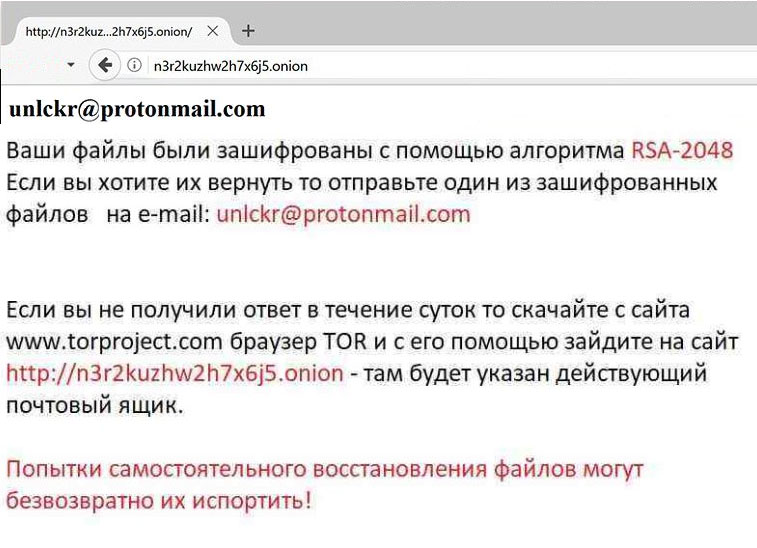
¿Por qué tengo el Gedantar Ransomware instalado en mi computadora?
Infecciones de ransomware se distribuyen de varias maneras diferentes. Por ejemplo, puede transmitirse a través de correos electrónicos de spam, puede ser descargados por los usuarios de webs de descarga de software no oficial, estén disponibles en los sitios web de P2P, y podría ser instalados por los troyanos. No importa cómo la infección de ransomware ha entrado al sistema en su caso, deberá borrar inmediatamente Gedantar Ransomware. Asegúrese de que otra infección similar no entra en el sistema. No necesita saber mucho sobre software malicioso para prevenir malware dañino en su sistema. Como su software de seguridad está habilitado en su computadora, usted no encontrará cualquier nuevo malware instalado.
¿Cómo elimino el Gedantar Ransomware?
Ir a desinstalar Gedantar Ransomware tan pronto como sea posible, aunque esto no significa que sus archivos serán descifrados. Hay dos maneras de quitar Gedantar Ransomware de que usted puede elegir. En primer lugar, puede implementar manualmente la eliminación de Gedantar Ransomware. En segundo lugar, usted puede deshacerse de esta infección automáticamente. En otras palabras, usted puede borrar el Gedantar Ransomware con un removedor de malware automatizado que se puede descargar desde la web.
Offers
Descarga desinstaladorto scan for Gedantar ransomwareUse our recommended removal tool to scan for Gedantar ransomware. Trial version of provides detection of computer threats like Gedantar ransomware and assists in its removal for FREE. You can delete detected registry entries, files and processes yourself or purchase a full version.
More information about SpyWarrior and Uninstall Instructions. Please review SpyWarrior EULA and Privacy Policy. SpyWarrior scanner is free. If it detects a malware, purchase its full version to remove it.

Detalles de revisión de WiperSoft WiperSoft es una herramienta de seguridad que proporciona seguridad en tiempo real contra amenazas potenciales. Hoy en día, muchos usuarios tienden a software libr ...
Descargar|más


¿Es MacKeeper un virus?MacKeeper no es un virus, ni es una estafa. Si bien hay diversas opiniones sobre el programa en Internet, mucha de la gente que odio tan notorio el programa nunca lo han utiliz ...
Descargar|más


Mientras que los creadores de MalwareBytes anti-malware no han estado en este negocio durante mucho tiempo, compensa con su enfoque entusiasta. Estadística de dichos sitios web como CNET indica que e ...
Descargar|más
Quick Menu
paso 1. Eliminar Gedantar ransomware usando el modo seguro con funciones de red.
Eliminar Gedantar ransomware de Windows 7/Windows Vista/Windows XP
- Haga clic en Inicio y seleccione Apagar.
- Seleccione reiniciar y haga clic en Aceptar.

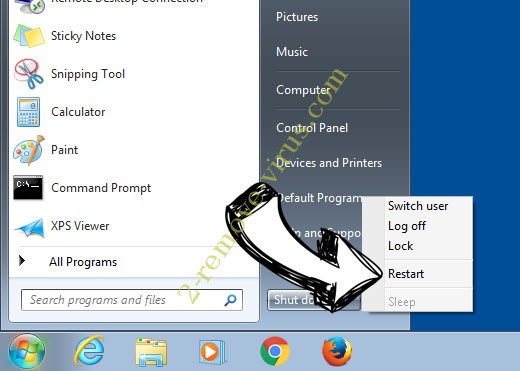
- Iniciar tapping F8 cuando tu PC empieza a cargar.
- Bajo Opciones de arranque avanzadas, seleccione modo seguro con funciones de red.

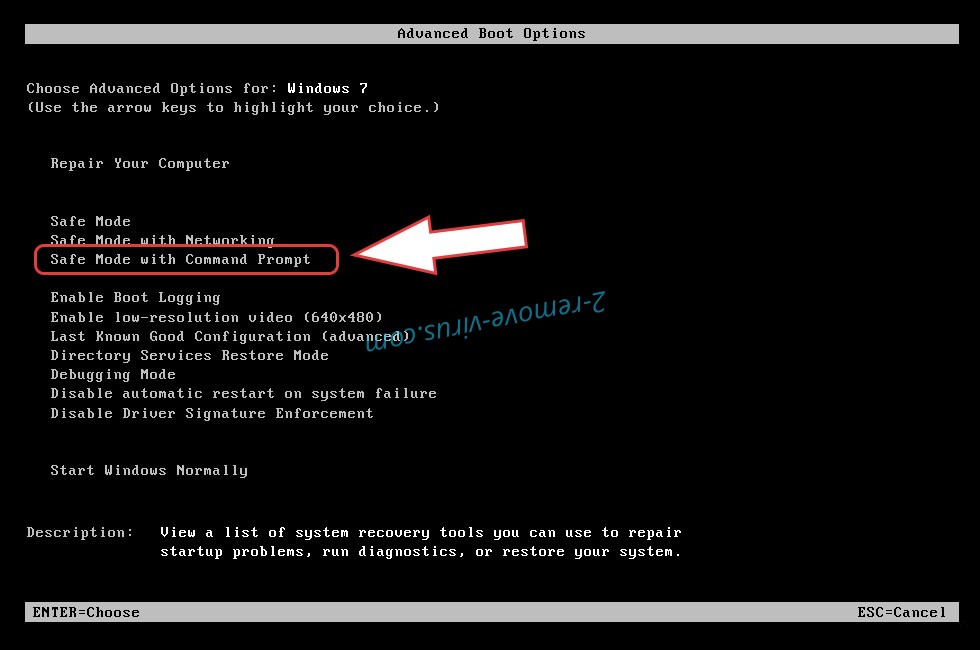
- Abre tu navegador y descargar la utilidad de anti-malware.
- La utilidad para eliminar Gedantar ransomware
Eliminar Gedantar ransomware desde Windows 8/10
- En la pantalla de inicio de sesión de Windows, pulse el botón de encendido.
- Pulse y mantenga pulsado Shift y seleccione Reiniciar.

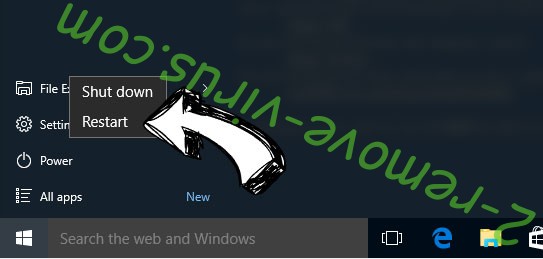
- Vete a Troubleshoot → Advanced options → Start Settings.
- Elegir activar el modo seguro o modo seguro con funciones de red en configuración de inicio.

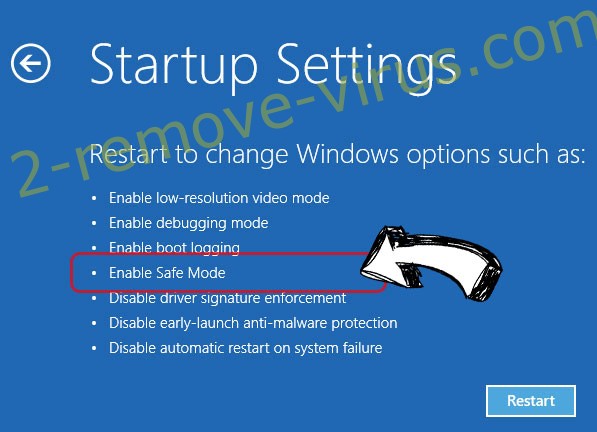
- Haga clic en reiniciar.
- Abra su navegador web y descargar el eliminador de malware.
- Utilice el software para eliminar Gedantar ransomware
paso 2. Restaurar sus archivos con Restaurar sistema
Eliminar Gedantar ransomware de Windows 7/Windows Vista/Windows XP
- Haga clic en Inicio y seleccione Apagar.
- Seleccione reiniciar y OK

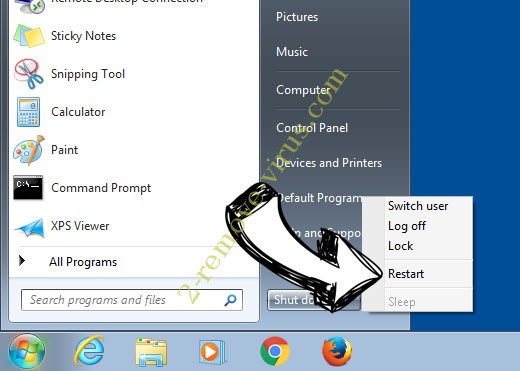
- Cuando tu PC empieza a cargar, presione repetidamente F8 para abrir opciones de arranque avanzadas
- Elija el símbolo del sistema de la lista.

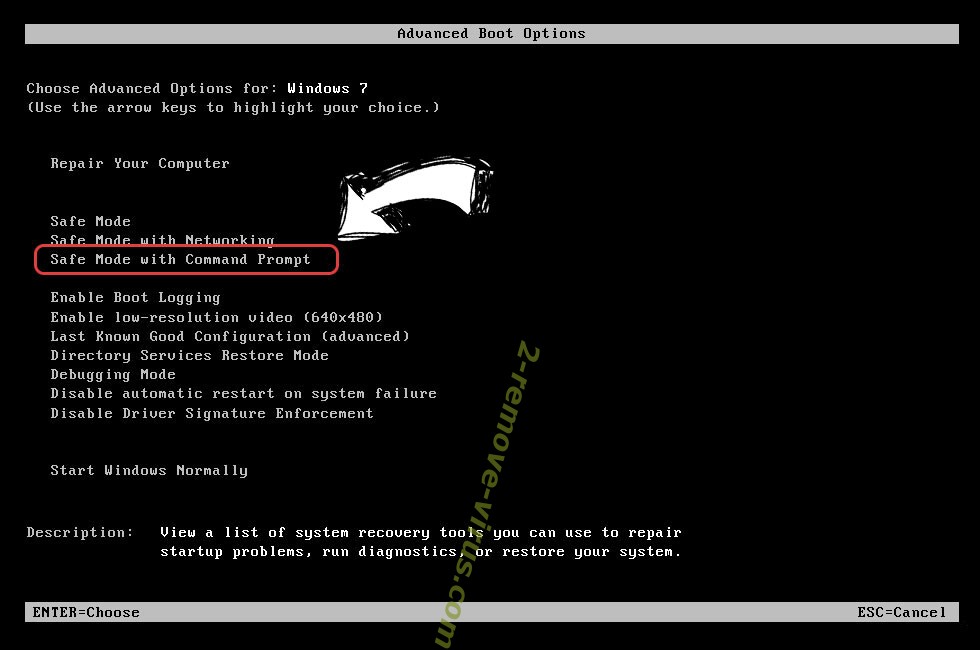
- Escriba cd restore y pulse Enter.

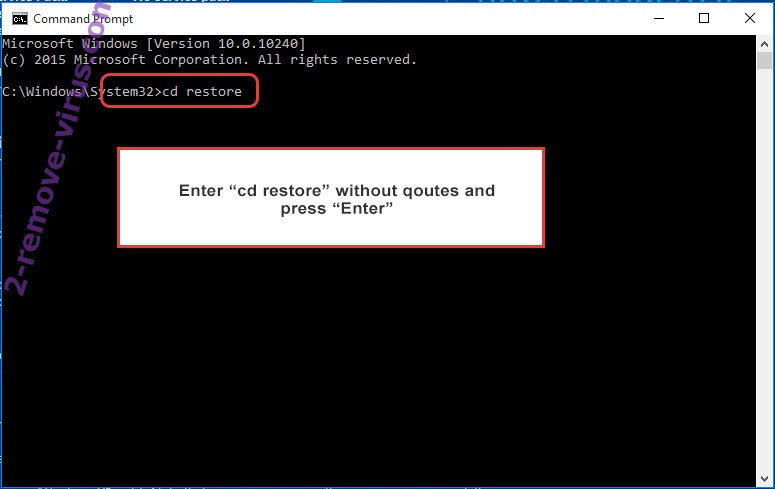
- Escriba rstrui.exe y presiona Enter.

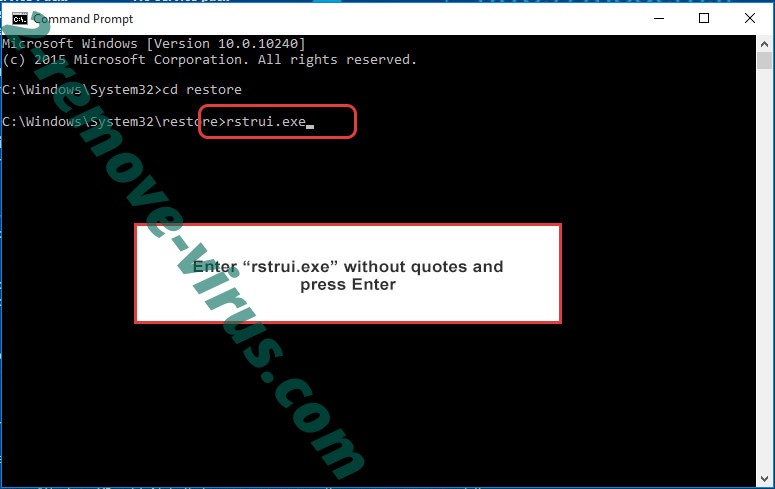
- Haga clic en siguiente en la nueva ventana y seleccione el punto de restauración antes de la infección.

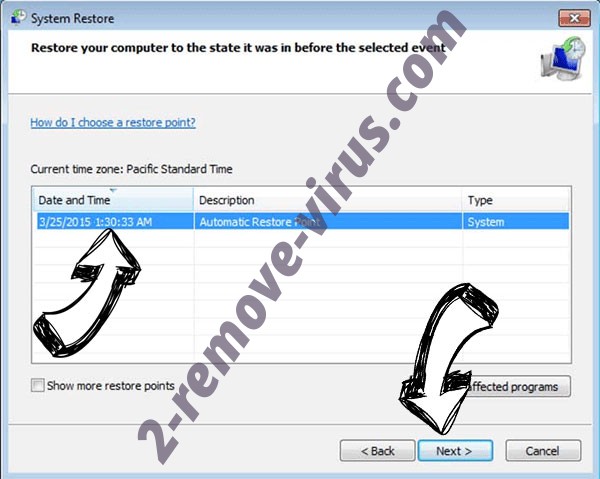
- Hacer clic en siguiente y haga clic en sí para iniciar la restauración del sistema.

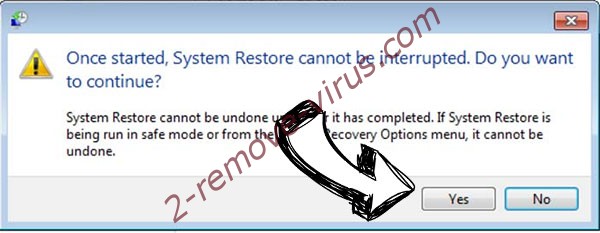
Eliminar Gedantar ransomware de Windows 8/Windows 10
- Haga clic en el botón de encendido en la pantalla de inicio de sesión de Windows.
- Mantenga presionada la tecla Mayús y haga clic en reiniciar.

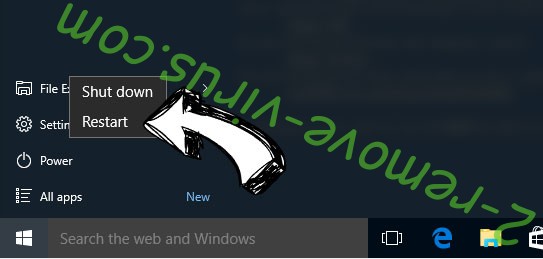
- Elija la solución de problemas y vaya a opciones avanzadas.
- Seleccione el símbolo del sistema y haga clic en reiniciar.

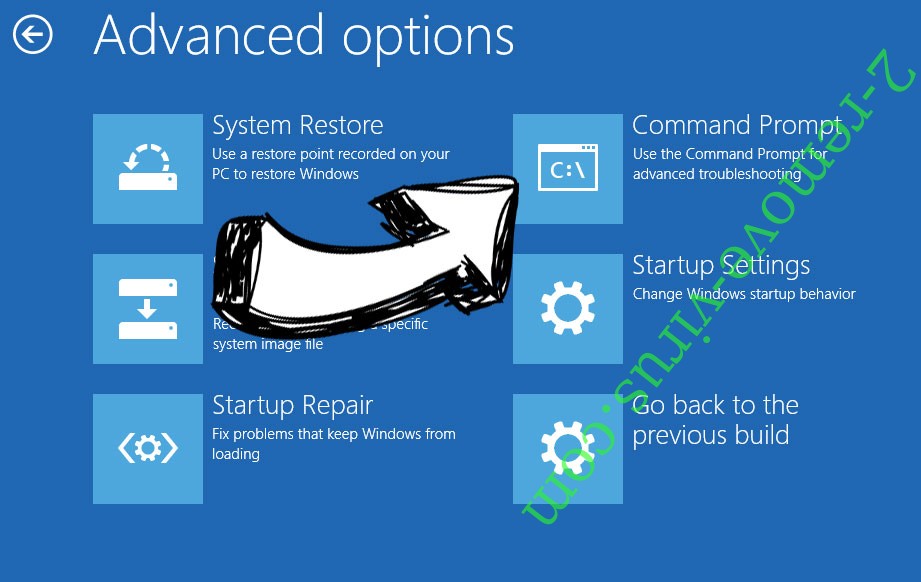
- En el símbolo del sistema, entrada cd restore y pulse Enter.

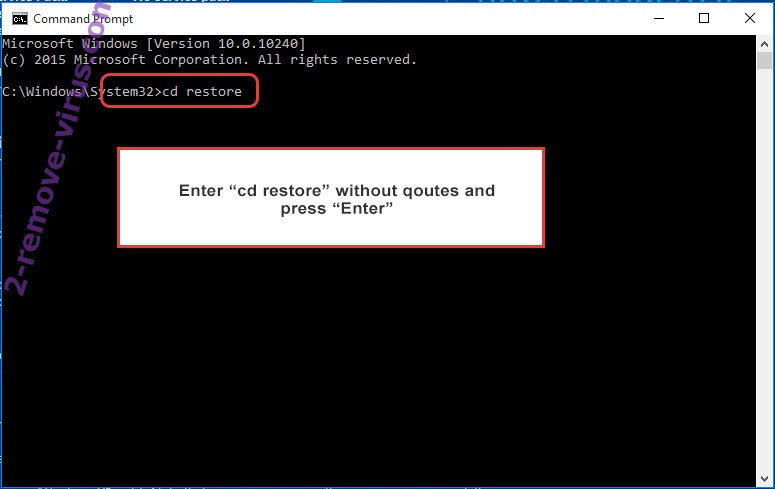
- Escriba rstrui.exe y pulse Enter otra vez.

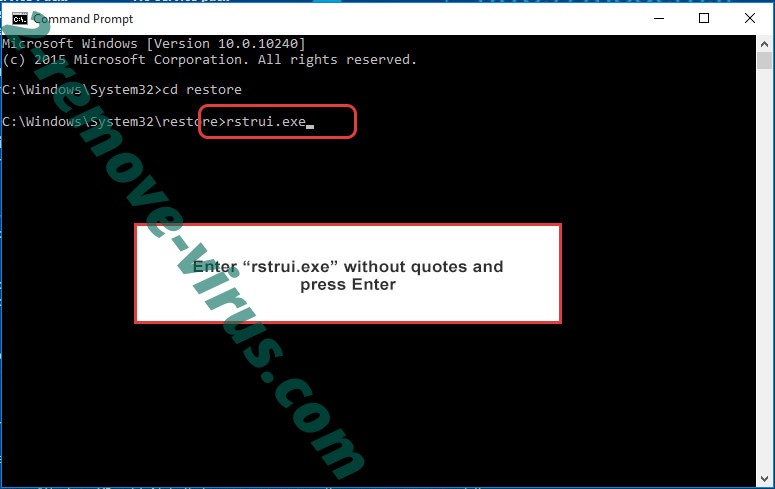
- Haga clic en siguiente en la ventana Restaurar sistema.

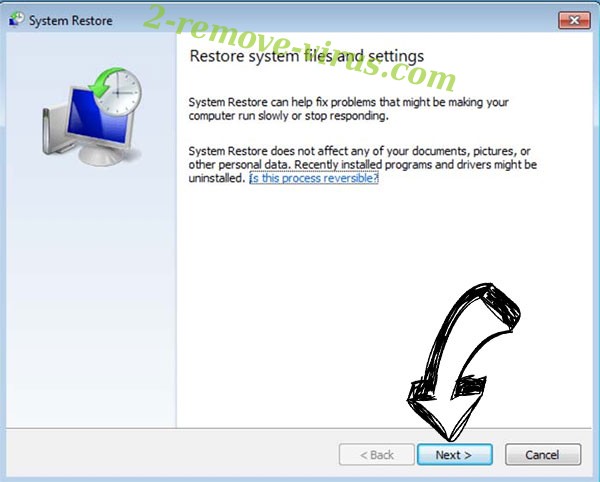
- Elegir el punto de restauración antes de la infección.

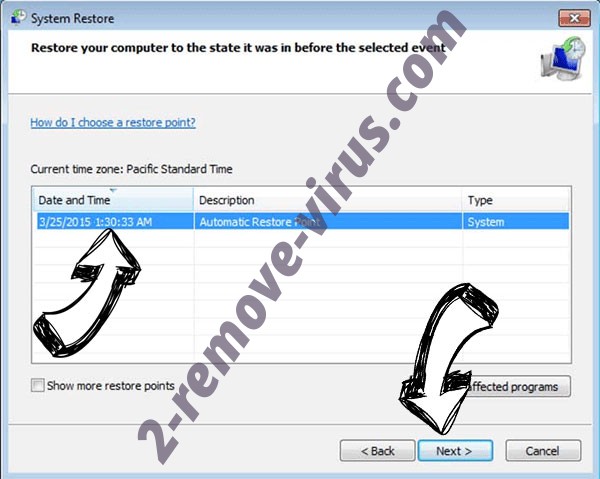
- Haga clic en siguiente y haga clic en sí para restaurar el sistema.